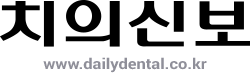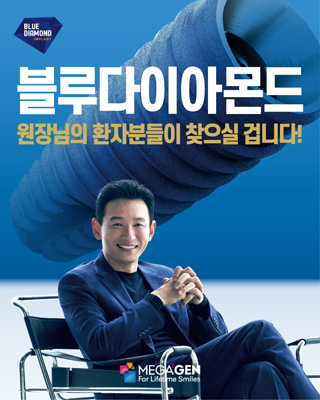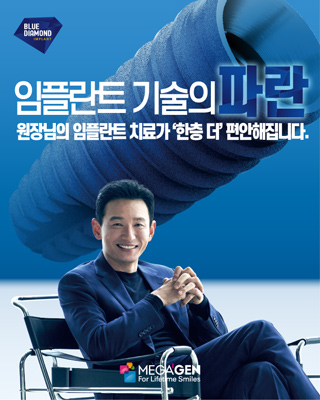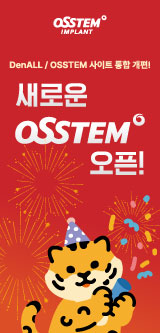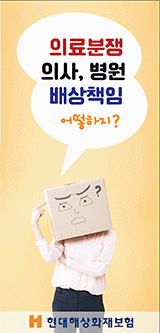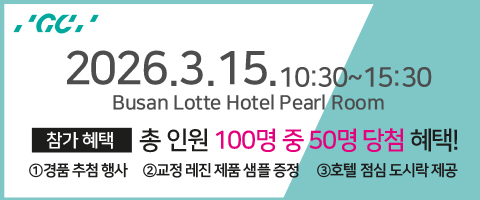<1209호에 이어 계속>











2. CD-ROM 만들기
컴퓨터에 저장된 데이터를 영구히 보존하기 위해서는 CD-ROM에 옮겨 굽는 것이 좋습니다. CD-ROM으로 데이터를 백업해 두시면 하드디스크가 오류를 일으켰을 때 데이터를 복원하는 좋은 수단이 됩니다.
의료보험 청구 프로그램과 데이터 등 중요한 데이터들은 일정 기간마다 백업 하시는 것이 좋습니다.
그리고 다운로드 받으신 음악 파일(MP3)을 음악 CD로 만드실 수도 있습니다. 또한 CD-ROM 자체를 복제하실 일도 있을 수 있습니다.
CD-ROM 복제는 데이터 CD뿐만 아니라 영화CD(VCD)나 음악 CD도 가능합니다. 각각의 작업을 차례로 살펴보겠습니다.
1) ‘데이터 CD-ROM’ 제작하기
하드 디스크에 저장된 데이터를 CD-ROM으로 만드실 때는 구우실 데이터의 크기를 잘 고려하셔야 합니다.
즉, 공 CD-ROM은 크기가 ‘700MB / 80분’을 저장하는 것이 대부분입니다. 800MB나 900MB 공 CD도 있으나 일반적인 크기를 생각하셔서 700MB를 넘기시면 안됩니다.
① 우선 ‘Nero Express’를 실행 시키시면 ‘무엇을 레코딩 하시겠습니까?’ 라는 메뉴가 나타납니다.
여기서 ‘데이터 → 데이터 CD’순서로 메뉴를 실행시키시면 데이터 CD 굽기를 시작하실 수 있습니다.(1번 참조)
② ‘CD 내용’ 대화상자가 나타나면 2번처럼 ‘추가’버튼을 클릭하셔서 데이터 CD에 넣을 파일들을 선택하시면 됩니다.
③ ‘파일 및 폴더 선택’ 대화상자가 나타나면 상단 ‘위치’의 폴더 부분을 클릭하셔서 CD로 구우실 데이터가 있는 드라이브와 폴더를 찾아 갑니다. 그런 후에 해당 파일이나 폴더들을 선택해 주십시오. 불연속적으로 다수의 폴더들이나 파일들을 선택하시려면 ‘Ctrl’ 키를 누르신 상태에서 해당 폴더나 파일들을 클릭하시면 됩니다.(3번 참조) 파일이나 폴더 선택이 끝나시면 ‘추가’버튼을 클릭하십시오.(4번 참조)
④ ‘추가’ 버튼을 누르시고 난 후 ‘완료’ 버튼을 클릭하시면 5번에서 보시는 대화상자가 나타납니다. 하단을 보시면 현재 추가된 파일이나 폴더가 차지하는 크기(파란색으로 나타나는 부분)를 그래프로 보여줍니다. 700MB를 넘지 않도록 해주시면 됩니다. 만약 용량을 넘기셨다면 몇 개의 파일을 리스트에서 제거 하시면 됩니다. 제거 방법은 해당폴더나 파일을 마우스오른쪽 클릭하신 후 단축메뉴에서 삭제를 클릭하시면 됩니다. 이제 5번처럼 ‘다음’ 버튼을 클릭하십시오.
⑤ ‘최종 레코딩 설정’ 대화상자가 나타나면 ‘디스크 이름’을 적당히 붙여 줍니다.(6번 참조) 중단의 ‘기록속도’란은 CD-ROM을 굽는 속도를 정해주시는 것입니다.(7번 참조) 굽는 속도는 이미 여